監視サーバーをAWS上で構築し、CML上のネットワーク機器/サーバーを監視します。監視ソフトウェアはZabbixを利用します。
【次回】AWS上での監視サーバー(Zabbix)構築【2.AWSのEC2構築】
ネットワーク構成
下記のネットワーク環境を構築し、AWS上のEC2(Zabbixサーバー)から、CML上のネットワーク機器/サーバーを監視できるようにしていきます。
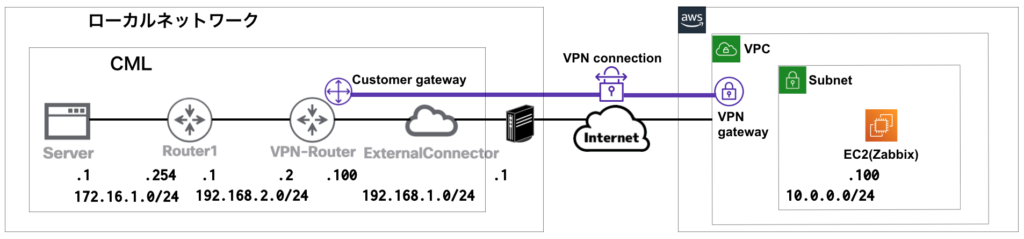
AWSの基本設定
AWS上で、VPC・インターネットゲートウェイ・サブネット・ルートテーブル・セキュリティグループを作成/設定していきます。
VPCの作成
検証用のVPCを作成します。VPCの画面から「VPCを作成」をクリックします。
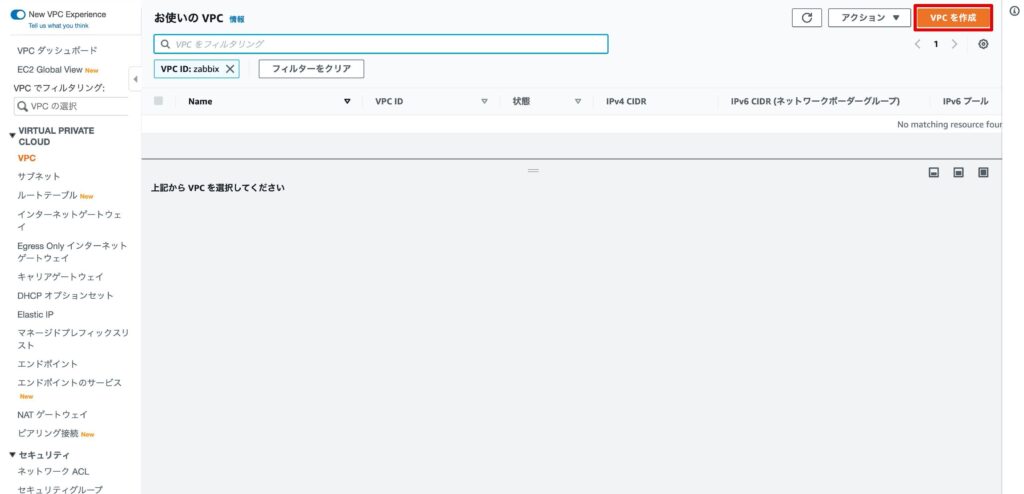
「aws-zabbix-test」という名前で作成し、「10.0.0.0/16」のCIDRブロックを割り当てています。
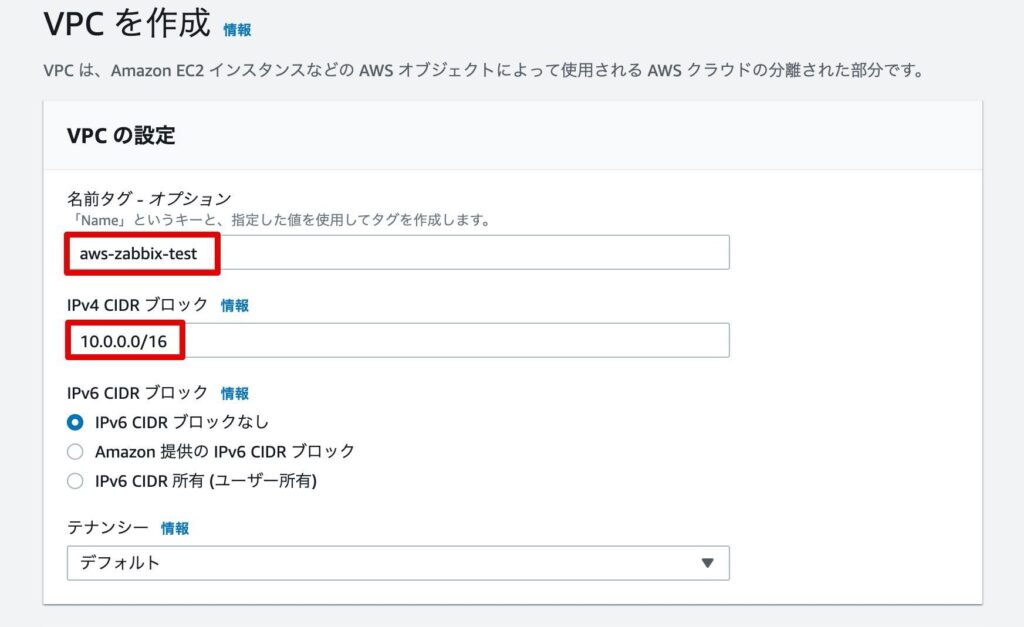
インターネットゲートウェイの作成
インターネット経由でVPN構築/Zabbixの設定等をするため、インターネットゲートウェイを作成します。
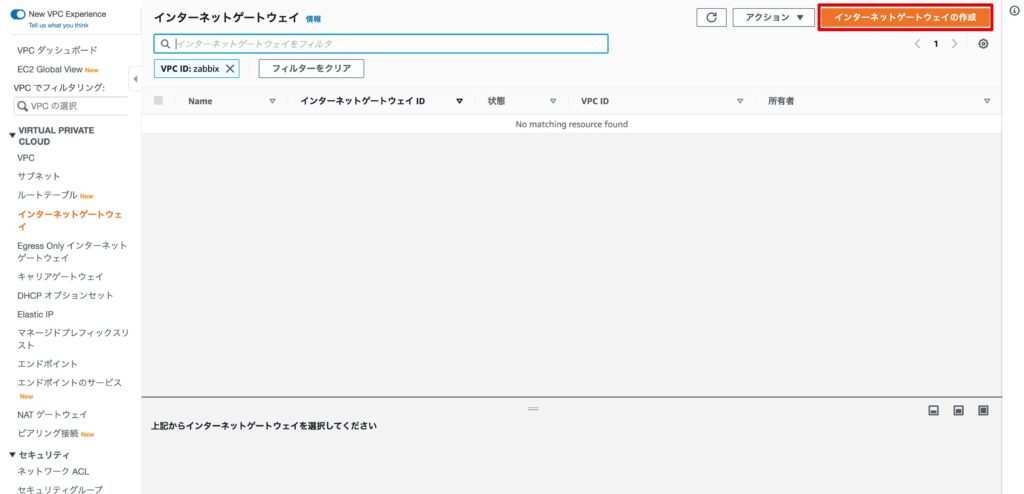
「zabbix-test-igw」という名前で作成しています。
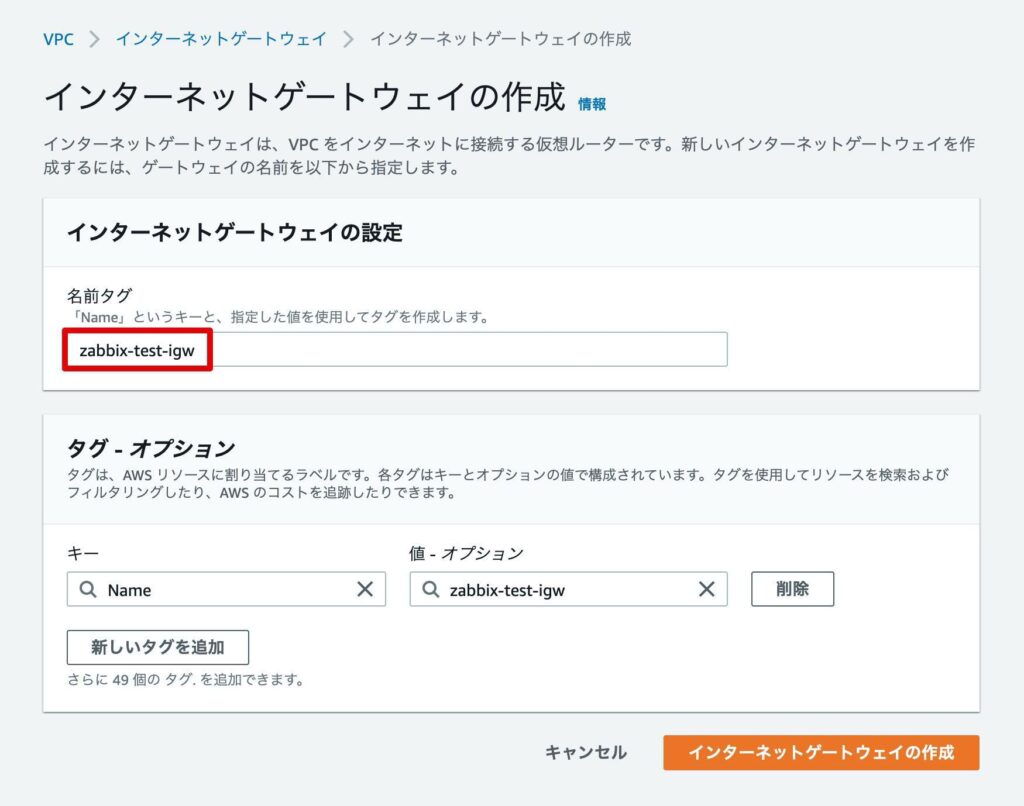
インターネットゲートウェイをVPCへアタッチします。
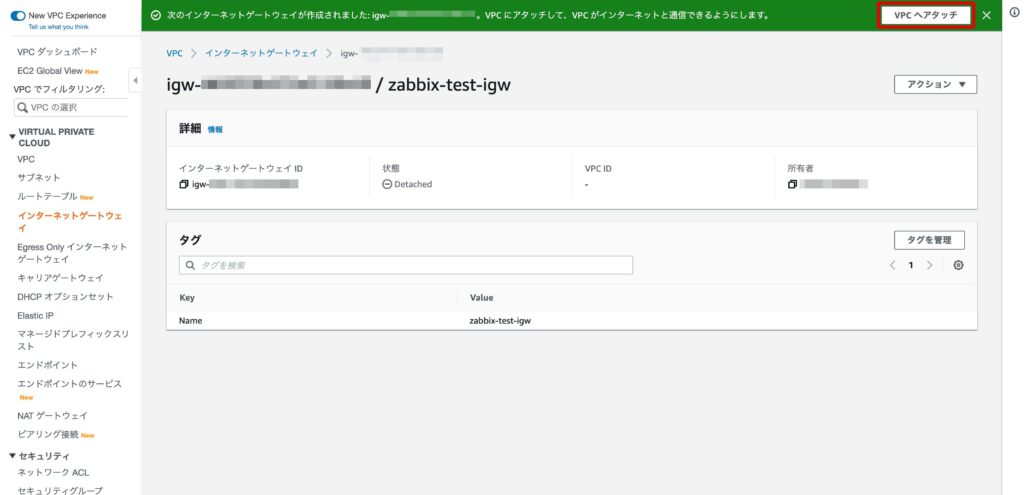
先ほど作成したVPCを選択してアタッチします。
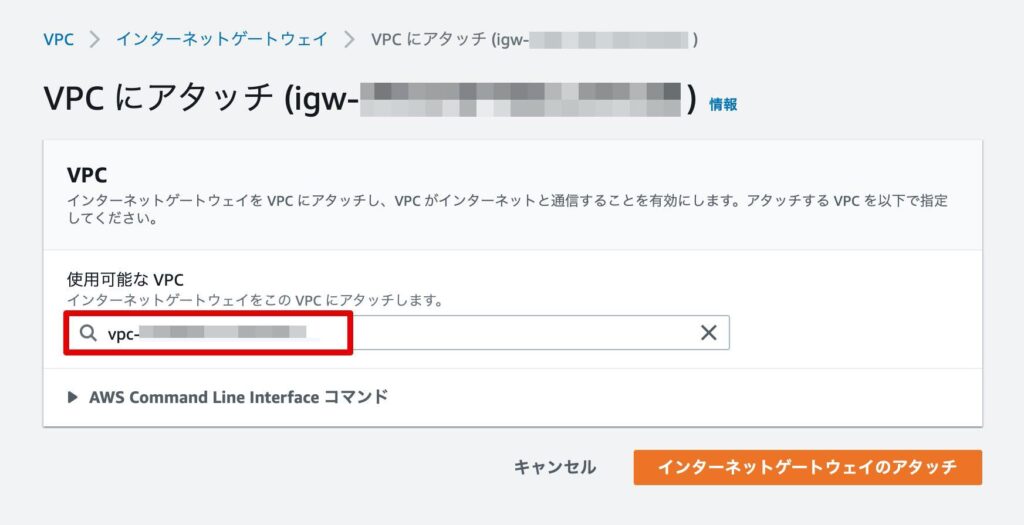
サブネットの作成
EC2を配置するサブネットを作成します。
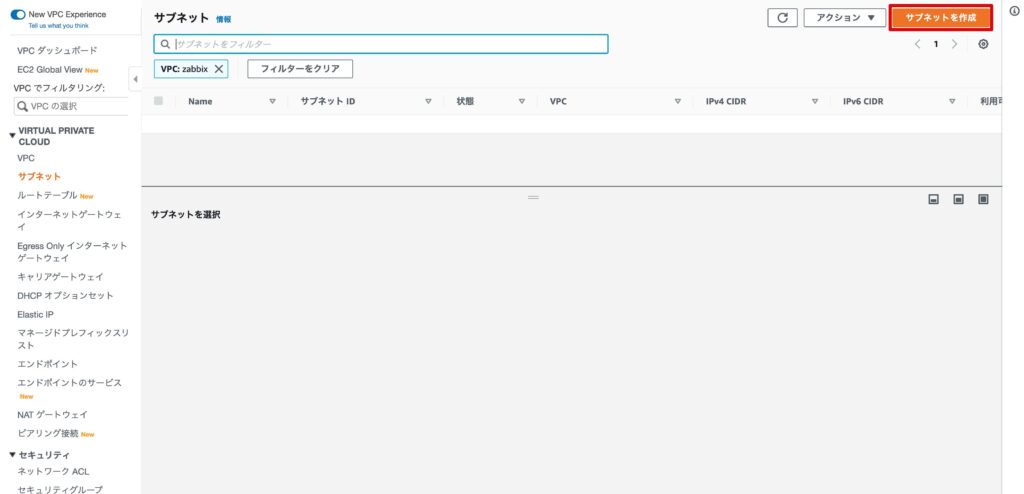
作成したVPCを選択します。
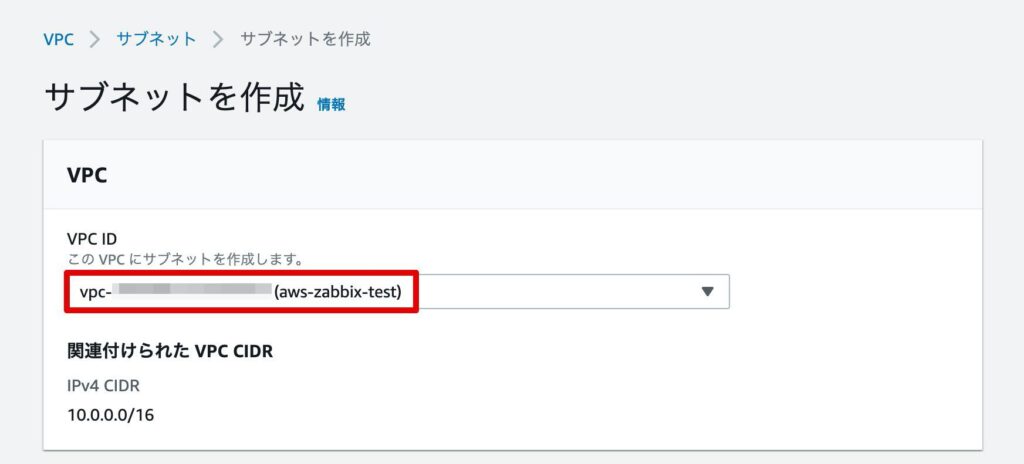
「zabbix-subnet-01」という名前で作成しています。IPv4 CIDR ブロックは「10.0.0.0/24」とします。
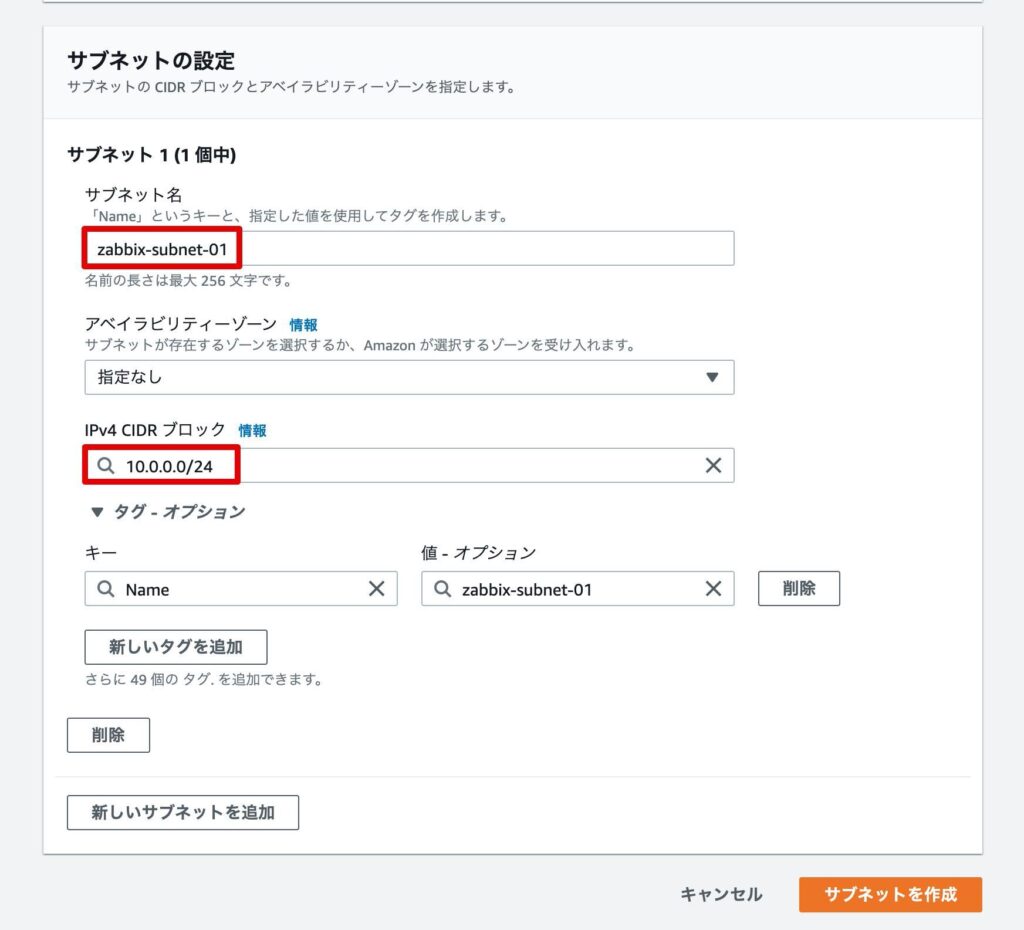
複数アベイラビリティゾーンにサブネットが無いと、Zabbixの構築に必要なデータベース(AWSのRDS)を作成することができません。そのため、別のアベイラビリティゾーンにもう一つのサブネットを作成します。
作成した「zabbix-subnet-01」のアベイラビリティーゾーンを確認します。

「zabbix-subnet-02」を「zabbix-subnet-01」とは別のアベイラビリティーゾーンに作成します。IPv4 CIDR ブロックは「10.0.1.0/24」とします。
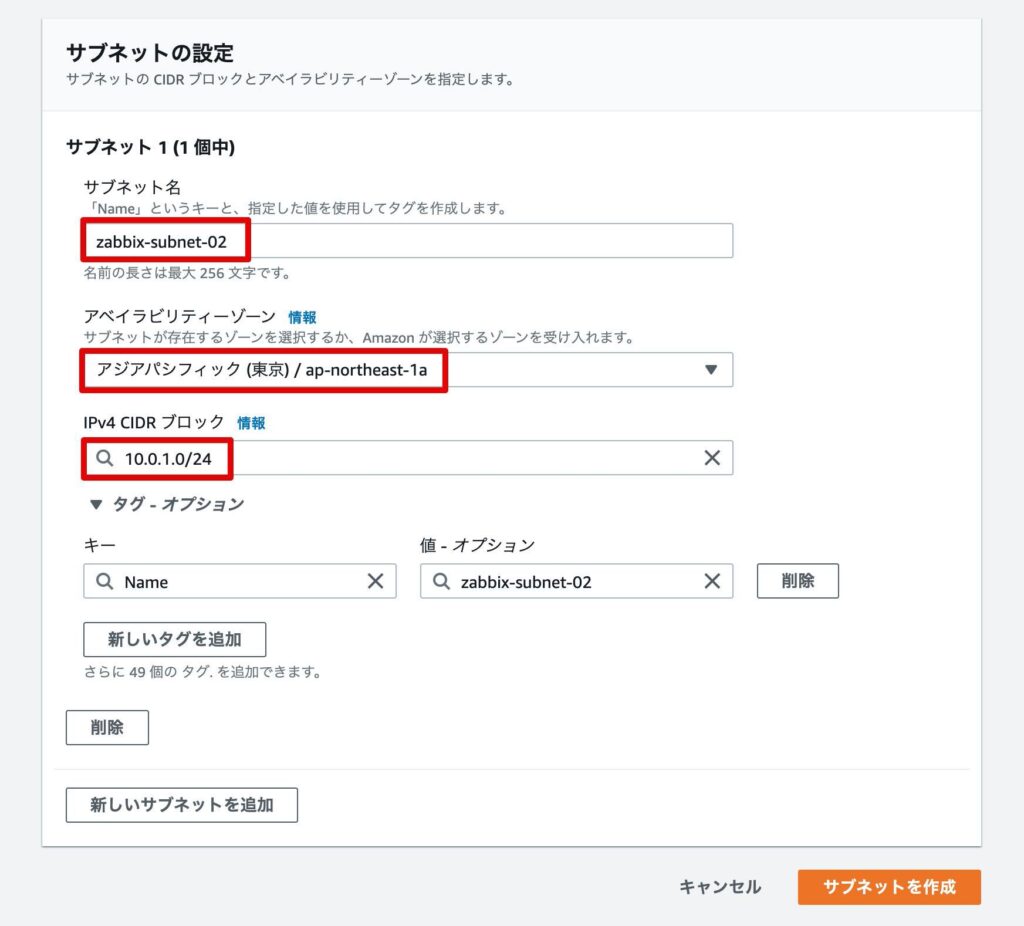
複数のアベイラビリティーゾーンにサブネットが作成されたことを確認します。
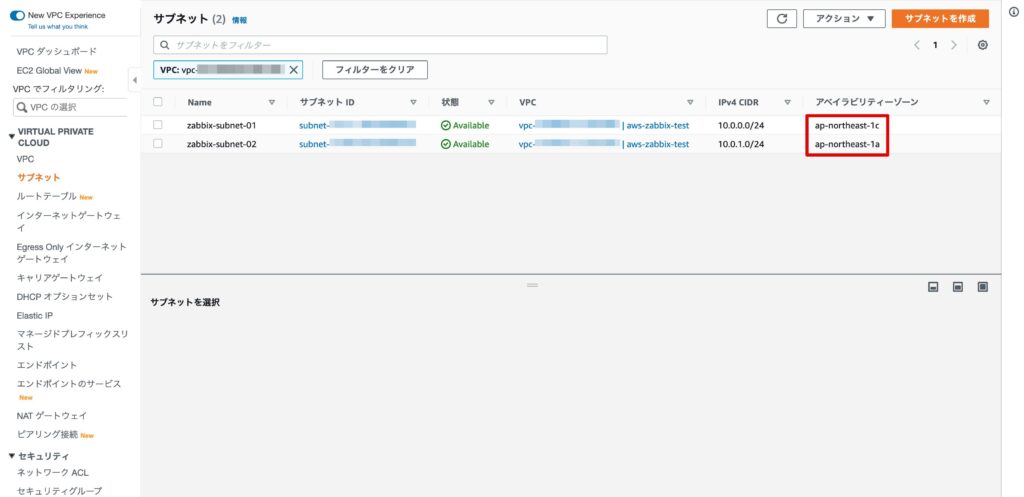
ルートテーブルの設定
「zabbix-subnet-01」に割り当てられているルートテーブルをクリックします。
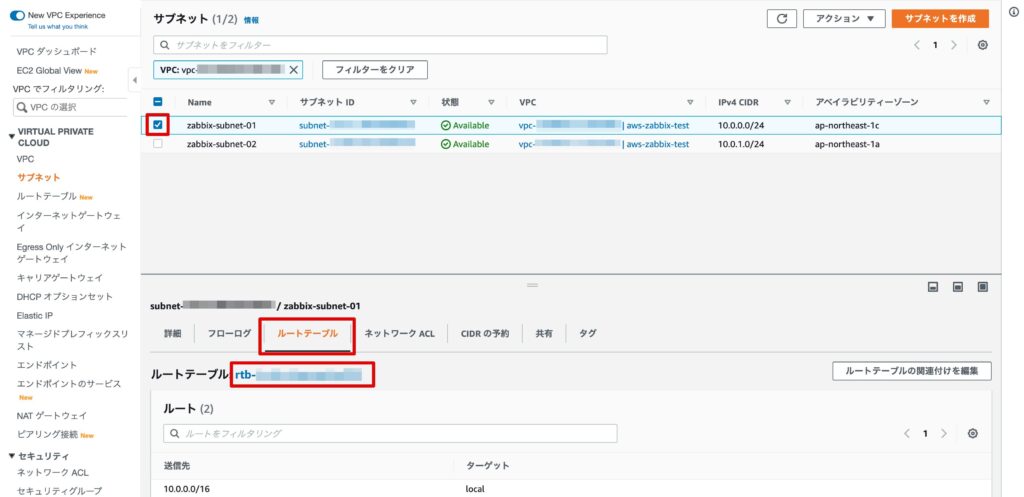
「ルートを編集」をクリックします。
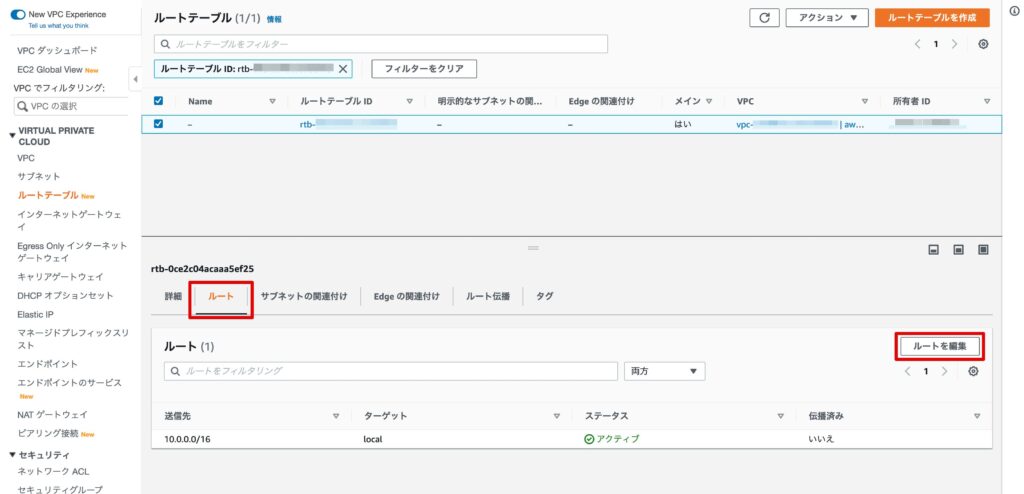
「ルートを追加」をクリックし、下記の通り設定します。
・送信先:0.0.0.0/0
・ターゲット:作成したインターネットゲートウェイ
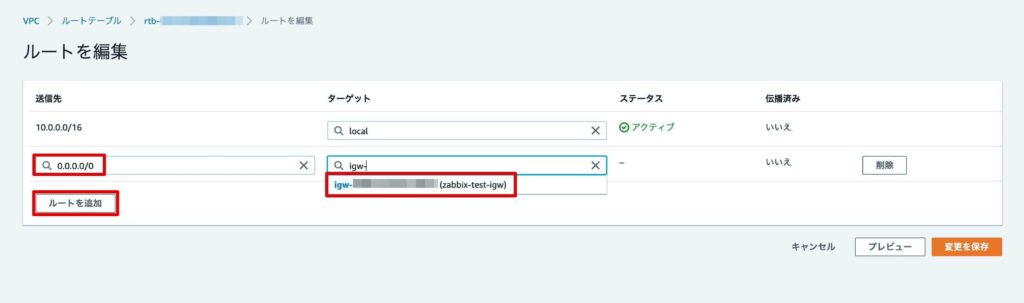
ルートが追加されていることを確認します。
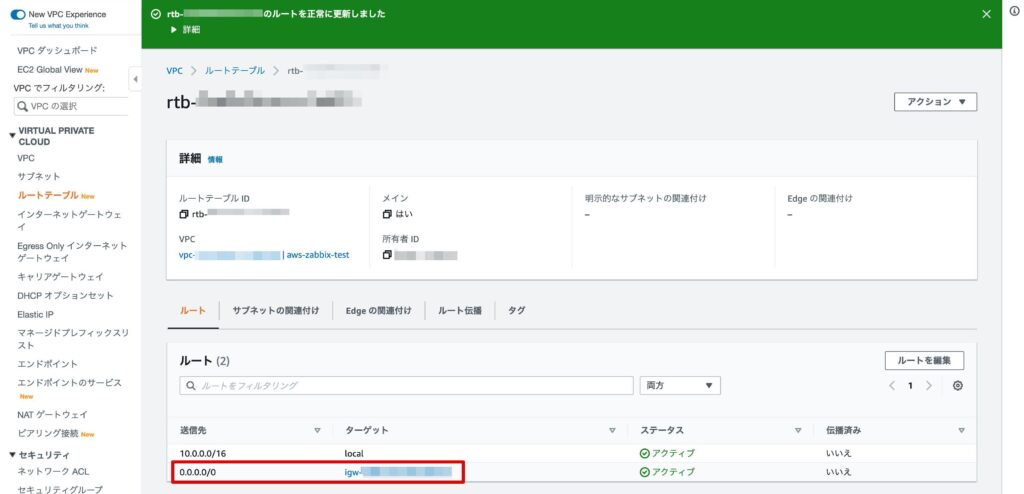
セキュリティグループの作成
EC2とRDSに適用するセキュリティグループを作成します。
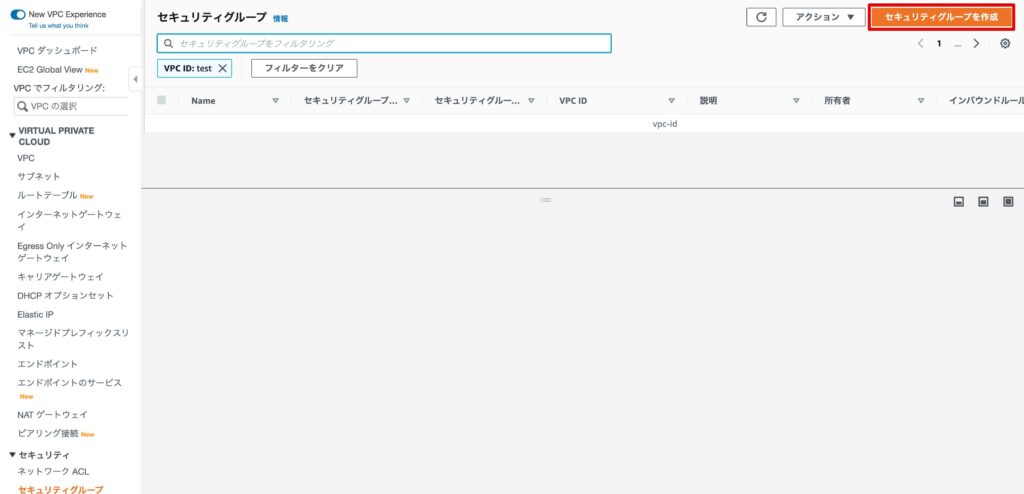
セキュリティグループ名/説明を入力し、対象のVPCを選択したうえで、ルールを追加せずに一旦作成します。「zabbix-sg」という名前で作成しています。
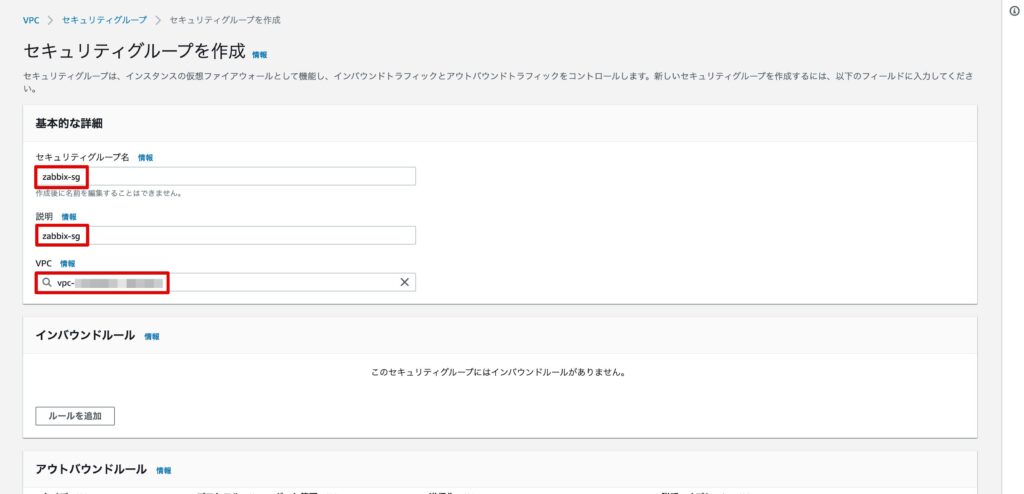
作成したセキュリティグループの「Edit inbound rules(インバウンドルールの編集)」をクリックします。
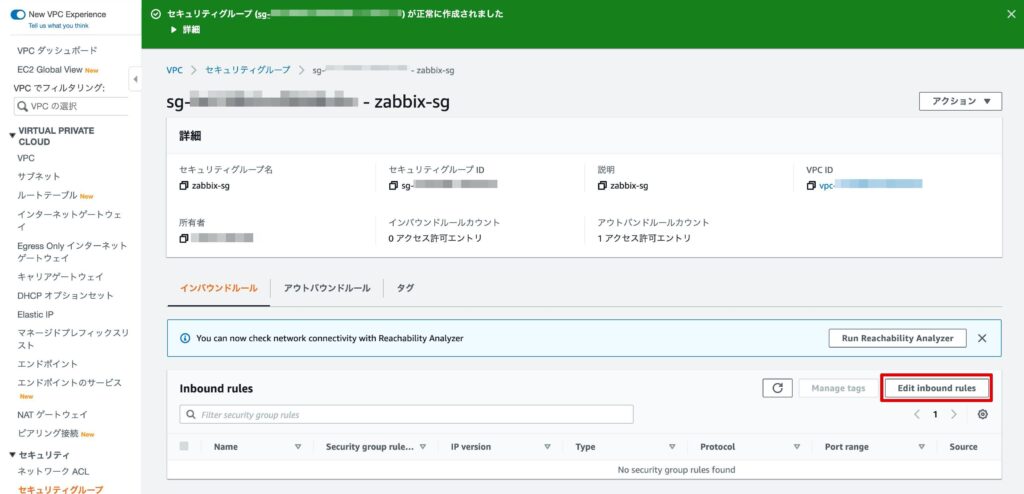
下記の通りインバウンドルールを追加します。
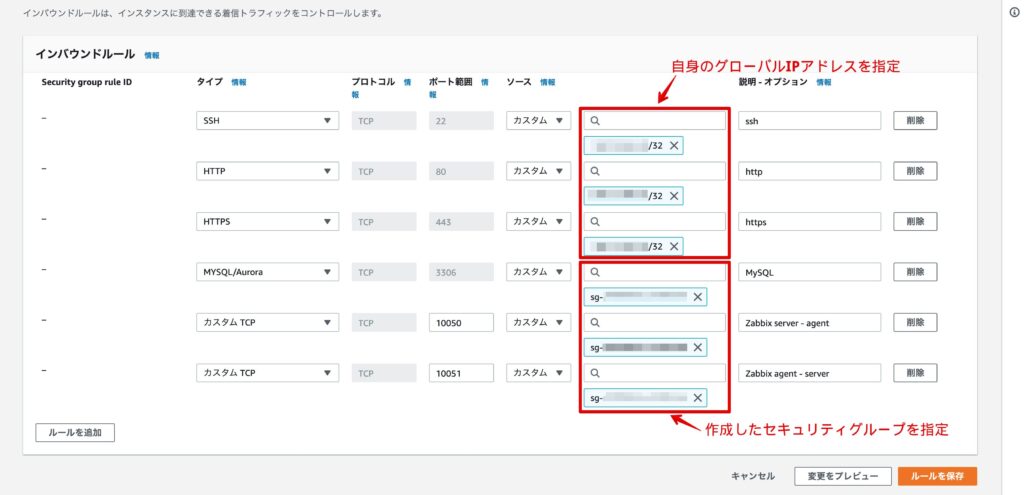
| タイプ | ポート範囲 | ソース | 説明 |
|---|---|---|---|
| SSH | 22 | 自身のグローバルアドレス | ssh |
| HTTP | 80 | 自身のグローバルアドレス | http |
| HTTPS | 443 | 自身のグローバルアドレス | https |
| MYSQL/Aurora | 3306 | 作成したセキュリティグループ | MySQL |
| カスタムTCP | 10050 | 作成したセキュリティグループ | Zabbix server – agent |
| カスタムTCP | 10051 | 作成したセキュリティグループ | Zabbix agent – server |
自身のグルーバルアドレスは、CMANのIPアドレス確認ページで確認できます。
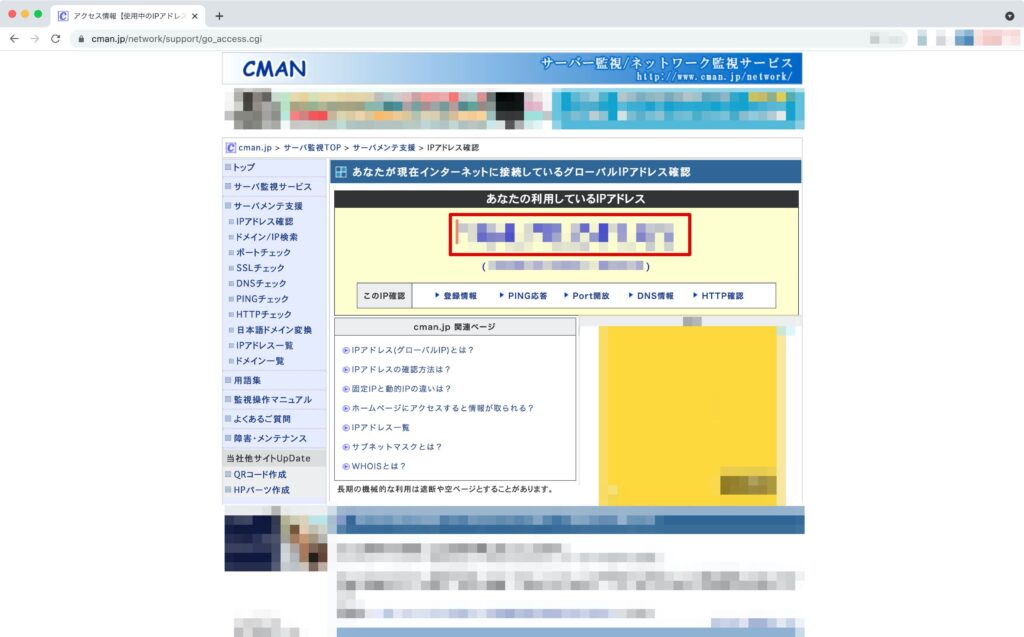
セキュリティグループにインバウンドルールが追加されていることを確認します。
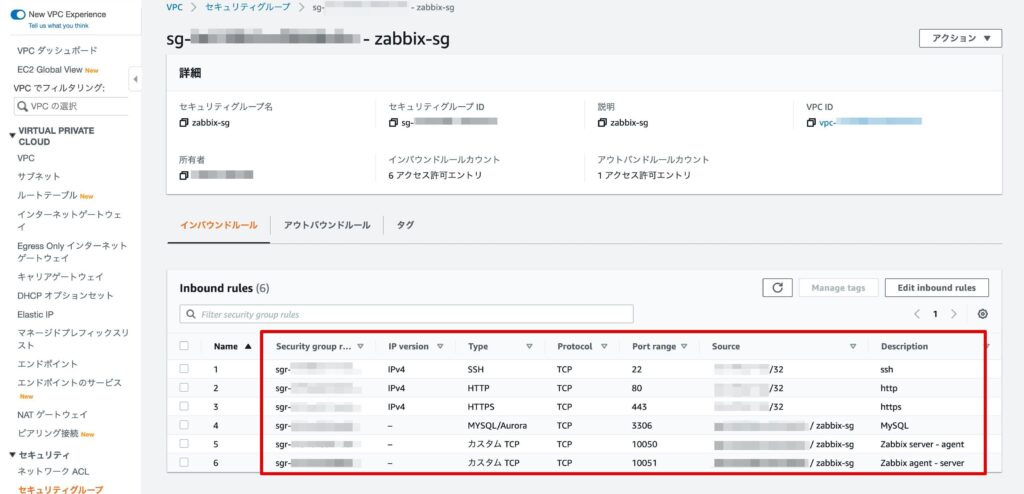
これで、AWS上での監視サーバー(Zabbix)構築【1.AWSの基本設定】の説明は完了です!









